手動組込み装置のアダプタ(CA)やドライブなどの故障部品の交換によって WWPN が変更された場合、本製品は自動的に交換事象を検出できません。以下の操作を手動で行って、アクセスパスの継承を実施します。
[表示]-[最新の情報に更新]を実行します。
SAN ビューで、交換を実施した装置をダブルクリックし、その装置のビューを表示させます。以下の図で、左はアダプタ(CA)交換前、右はアダプタ(CA)交換後の例です。 ファイバチャネルスイッチから旧アダプタを認識できなくなっているため、旧アダプタアイコンは『通信不可』状態となっています。
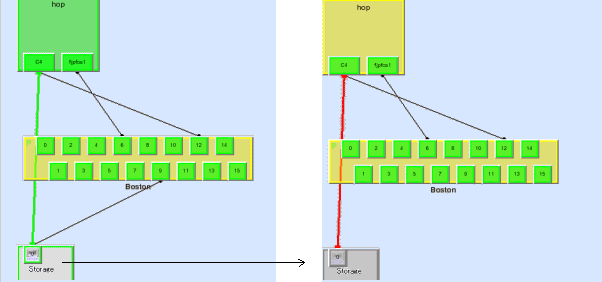
新アダプタを対象ストレージに組み込みます。手動組込みウィンドウを起動して新アダプタの[Unknown]アイコンを探し、このアイコンを装置にドラッグ&ドロップし、組込みが完了後、手動組込みウィンドウを終了させます。以下は手動組込みウィンドウの例です。ファイバチャネルスイッチのポート5に接続されている新アダプタをストレージに組み込みます。
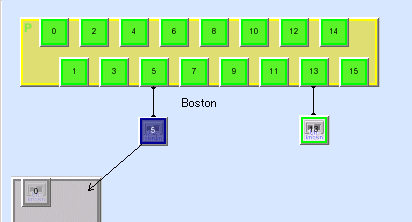
「B.1 リソース管理画面の構成」のストレージビューで、アイコンを何も選択しない状態で、メニューの[操作]-[アクセスパス]-[継承]-[モード開始]を選択します。これで、「アクセスパス継承操作を実行中です」ダイアログが表示され、ファイバチャネルスイッチに接続されている本製品が接続装置を認識できないポートを UnknownFC ポートとしてファイバチャネルスイッチに接続された四角の白いアイコンで表示されます。新 HBA がこのアイコンに該当する場合、これを新 HBA として次の作業を実施します。
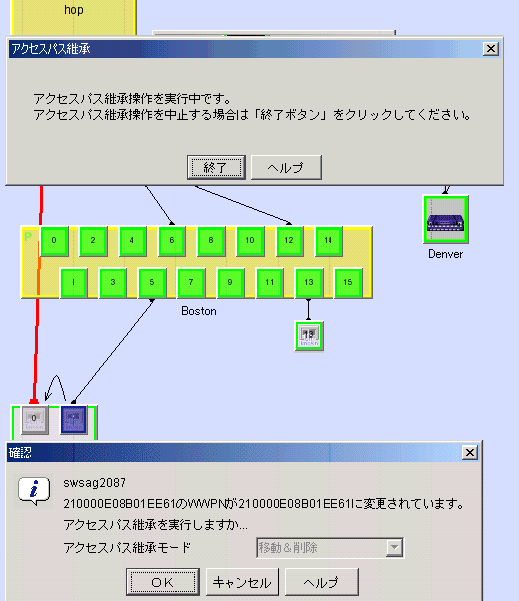
この状態で、新アダプタアイコンを旧アダプタアイコンへドラッグ&ドロップすることによって アクセスパスの継承を確認するダイアログが表示され、<OK>ボタンを選択すると継承が行われます。本製品は、継承処理で旧アダプタ情報で作成していた関連装置内のアクセスパス設定を削除し、 新アダプタ情報で作成したアクセスパス設定を関連装置に追加します。
装置種 | 本製品の設定内容 | ||
|---|---|---|---|
Solaris OS サーバノード | エージェントあり | PW008FC2A, | fjpfca.conf の TID と WWPN 関連付け設定を新アダプタ WWPN に変更(注) |
LP-9000,9002S,9002L,9802,10000 | lpfc.conf または lpfs.conf の TID, LUN と WWPN 関連付け設定を新アダプタ WWPN に変更 | ||
上記以外 HBA | 設定なし | ||
エージェントなし | 設定なし | ||
Windows サーバノード | エージェントあり、なし | 設定なし | |
Linuxs サーバノード | エージェントあり、なし | 設定なし | |
HP-UX サーバノード | エージェントあり、なし | 設定なし | |
他サーバノード | エージェントなし | 設定なし | |
ファイバチャネルスイッチ | ゾーニング設定あり | 旧アダプタ WWPN で作成していた1対1 WWPN ゾーニングを削除し、新アダプタ WWPN で作成した1対1 WWPN ゾーニングに変更 | |
ゾーニング設定なし | 設定なし | ||
注: アクセスパス継承前に PW008FC2A、PW008FC2-G、PW008FC3、GP7B8FC1A、GP7B8FC1-G、GP7B8FC1、SE0X7F11F、SE0X7F12F のドライバ添付の chgfcctl/clchgfc コマンドを実行している場合、本製品は fjpfca.conf の設定作業を行いません。
『アクセスパス継承操作を実行中です』ダイアログで<終了>ボタンを選択するまで、 ドラッグ&ドロップによるアクセスパス継承を複数アダプタに対して実施可能です。
設定変更後、活性構成変更をサポートしていないサーバノードはサーバノード側の再起動が必要です。